java web项目的开发环境的搭建
Posted 陈陈陈chen
tags:
篇首语:本文由小常识网(cha138.com)小编为大家整理,主要介绍了java web项目的开发环境的搭建相关的知识,希望对你有一定的参考价值。
1、jdk的安装:
选择JavaSE,找到jdk并下载。安装好之后配置环境变量。
环境变量的配置:
控制版面-系统-高级系统设置-环境变量:
(1)JAVA_HOME:jdk的安装路径,比如我的是 D:\\Program Files (x86)\\Java\\jdk1.8.0_112;
(2)Path:%JAVA_HOME%\\bin;
(3)CLASSPATH: .;%JAVA_HOME%\\lib;(注意,点号加冒号再加%。。。。。)
验证jdk是否安装成功:在命令行输入:java -version、javac 和java。出现如下就说明配置成功。

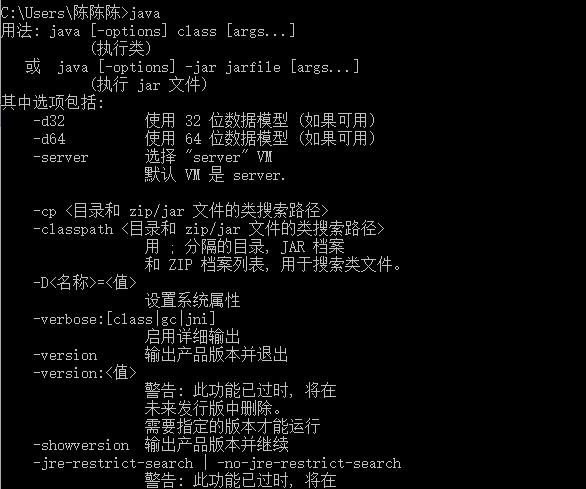
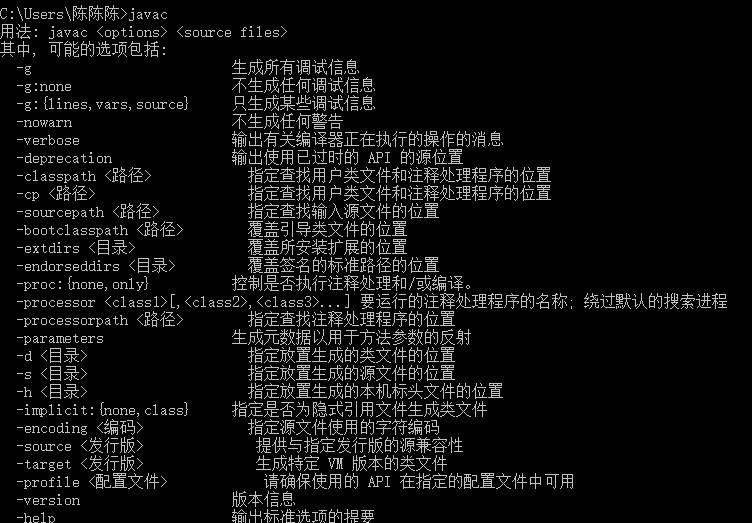
2、下载安装Tomcat
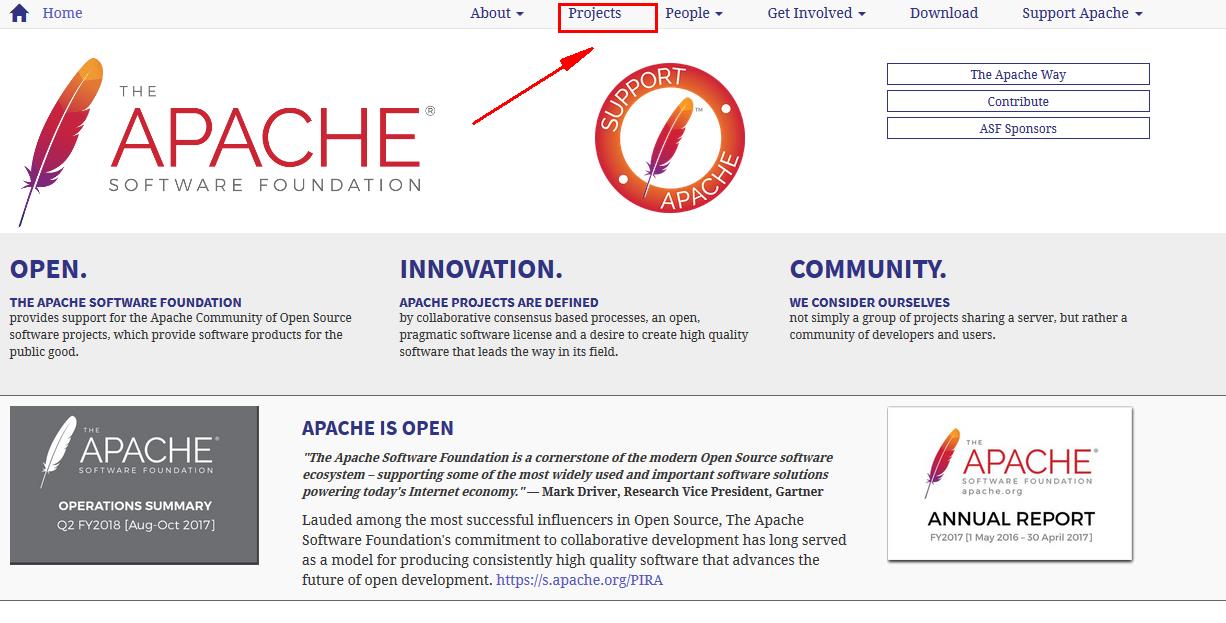
找到Tomcat,选择想要的版本,选择Core下面的。不同系统对应不同文件类型,我的是Windows,所以选zip文件下载。
解压到你想要的位置,然后就是配置环境变量。
(1)CATALINA_HOME:Tomcat的解压路径,比如我的是 D:\\Program Files (x86)\\Java\\apache-tomcat-8.5.28;
(2)CLASSPATH:%CATALINA_HOME%\\lib\\servlet-api.jar;
(3)TOMCAT_HOME:Tomcat的解压路径,D:\\Program Files (x86)\\Java\\apache-tomcat-8.5.28;
(4)Path:%CATALINA_HOME%\\bin;
配置好之后,在解压目录下找到bin文件夹,找到其中的“startup.bat”,双击该批处理文件,会显示如图。
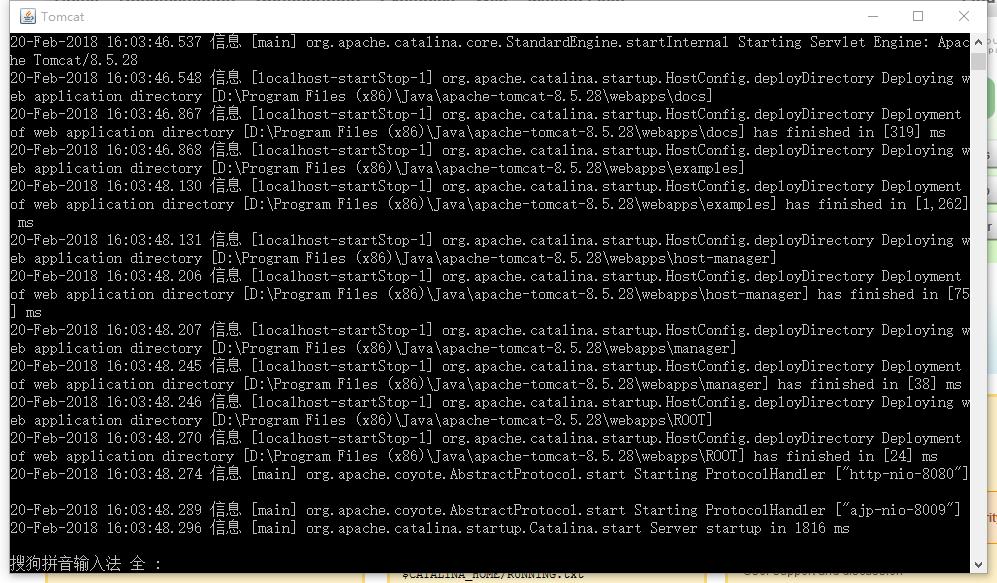
在浏览器输入地址: http://localhost:8080/
显示如下说明配置成功:
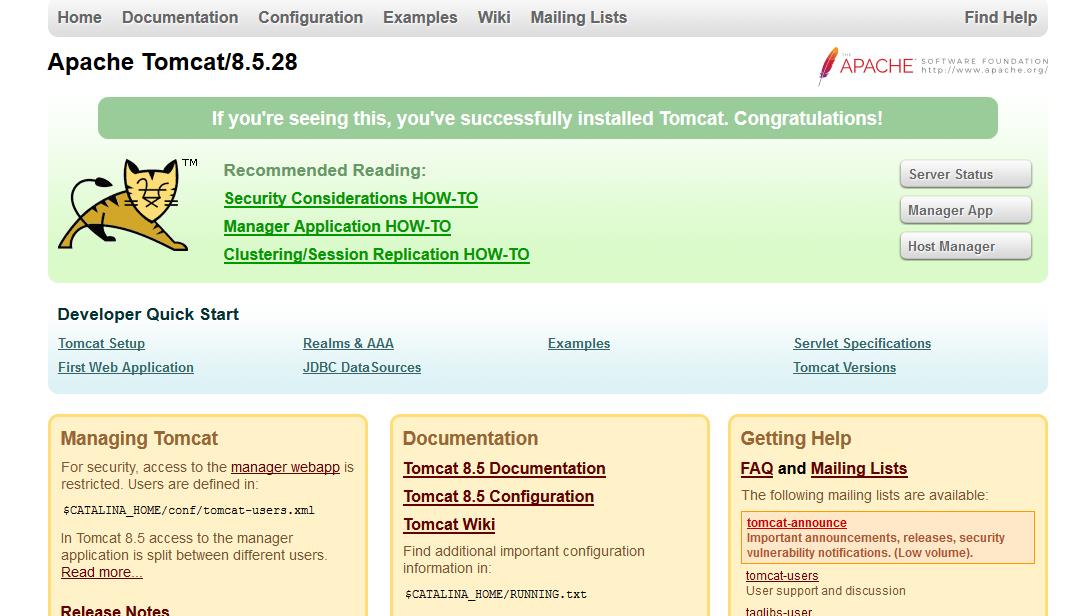
双击“shutdown.bat”文件就会关闭。此时在浏览器输入地址,则会显示如下:
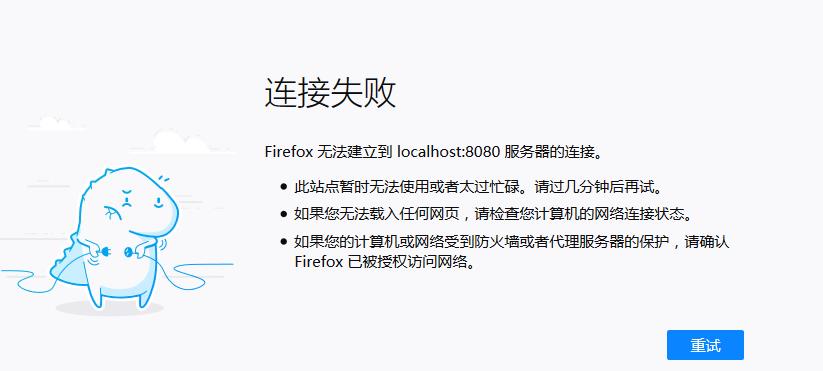
3、安装MySQL数据库
下载地址:https://dev.mysql.com/downloads/mysql/5.0.html
找到相应的版本,我下载的是:

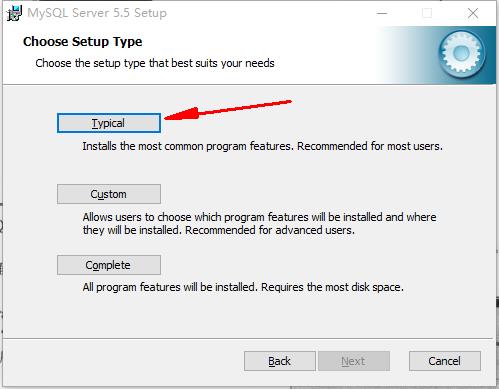
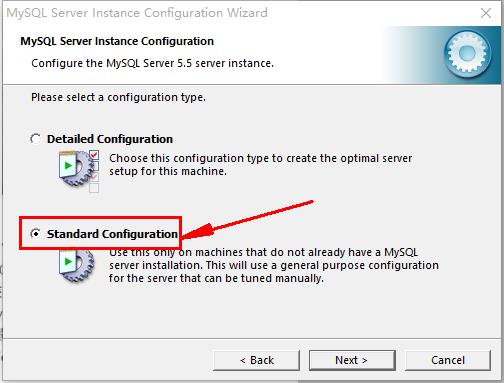
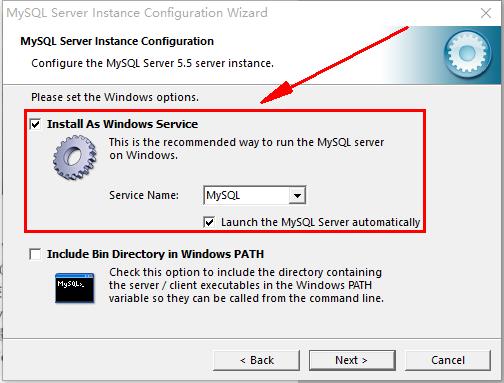
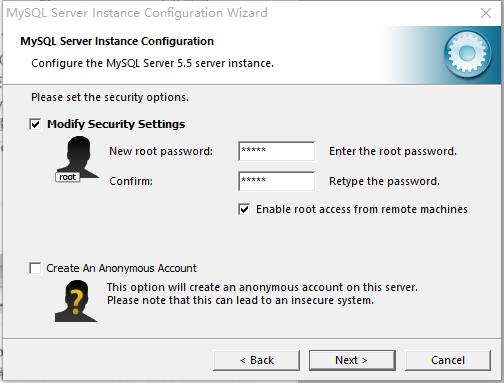
然后就是根据指示下一步。安装完成!
注意:若是重装,要卸载完全,否则重装的时候会报错。
4、安装MyEclipse
安装,然后激活。
链接: https://pan.baidu.com/s/1jJp2bv4 密码: 3i57
5、配置MyEclipse集成开发工具
(1)集成配置jre
add安装的jdk中的jre,比如 D:\\Program Files (x86)\\Java\\jdk1.8.0_112\\jre
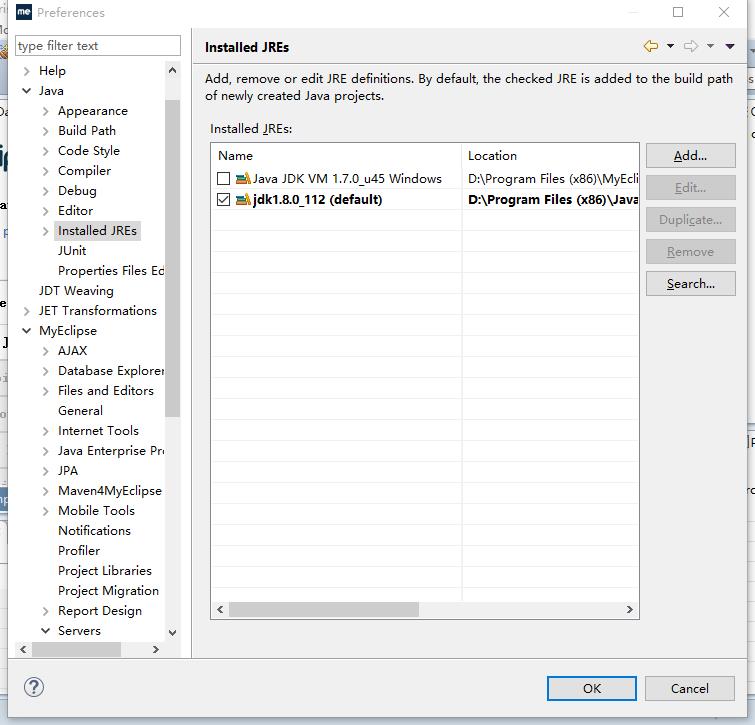
(2)集成配置Tomcat
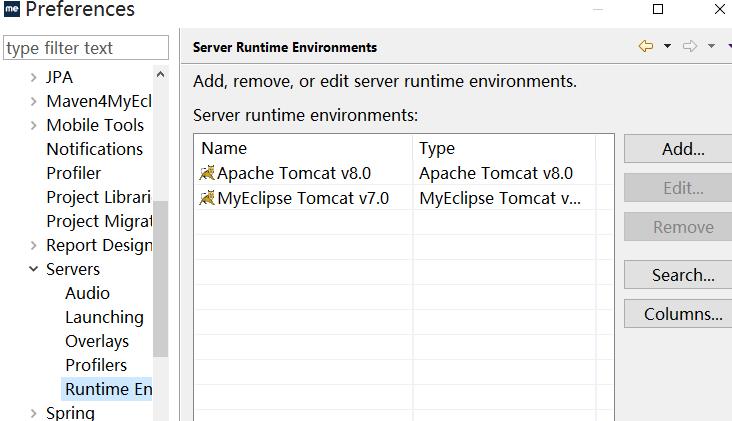
(3)集成配置mysql
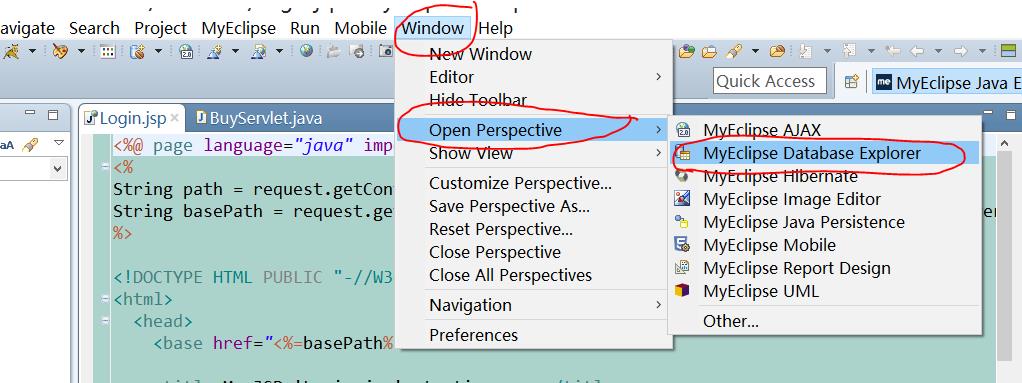
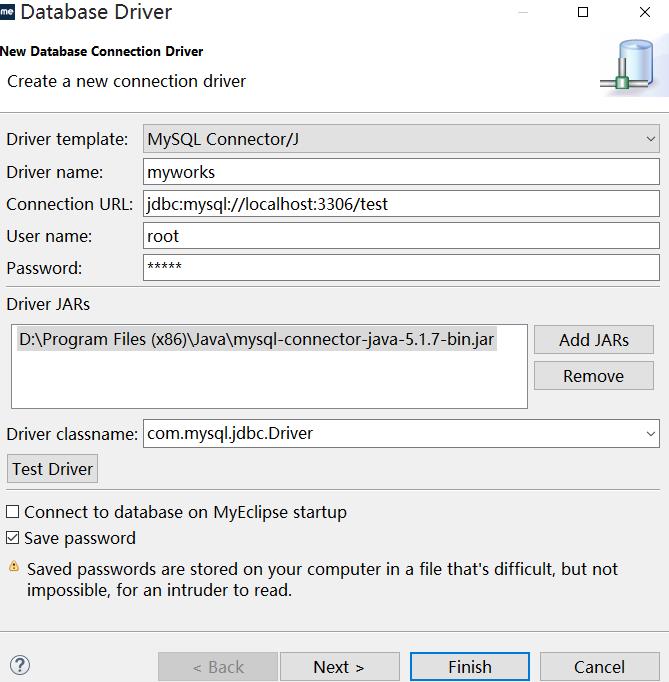
以上是关于java web项目的开发环境的搭建的主要内容,如果未能解决你的问题,请参考以下文章